LinkedIn: Як заблокувати/розблокувати людей

Дізнайтеся, як ефективно заблокувати чи розблокувати користувачів на LinkedIn з нашими зрозумілими інструкціями.
У наш час вибір правильного інтернет-провайдера для вашого дому може бути складним завданням через нескінченні варіанти, доступні на ринку. Тому, щоб допомогти вам знайти найкращу інтернет-пропозицію для вашого проживання, ми перерахуємо всі кроки, які вам потрібно пройти, щоб прийняти зважене рішення.
Зміст
Як правильно вибрати інтернет-провайдера для дому
Тож, без зайвих роздумів, давайте приступимо!
1. Знайдіть усіх інтернет-провайдерів у вашому регіоні
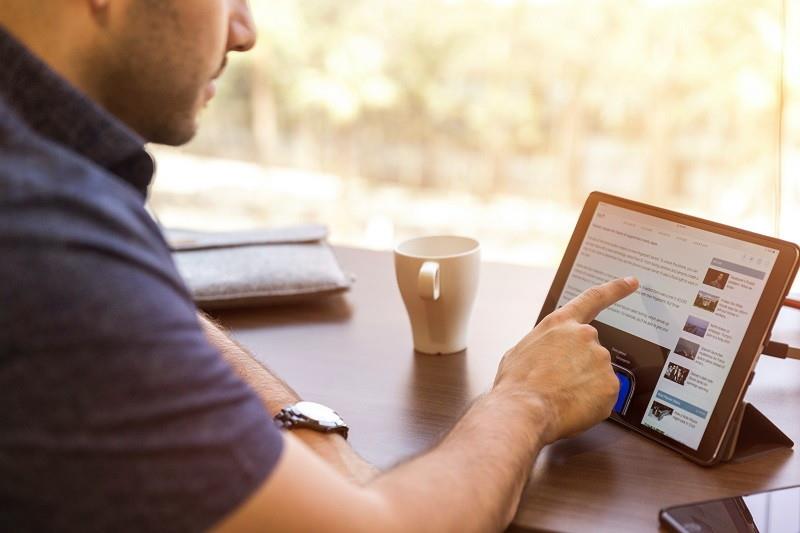
Перший крок у пошуку правильного інтернет-провайдера для вашого дому – це з’ясувати всі інтернет-компанії, доступні у вашому регіоні. Це важливо, оскільки не кожен постачальник доступний у кожній місцевості.
Крім того, інформація, розміщена на веб-сайті провайдера, може бути не на 100% правильною. Тому підтвердьте наявність провайдерів у вашому регіоні, ввівши свій поштовий індекс та адресу на сайті Local Cable Deals, і на веб-сайті відобразиться всі доступні варіанти поблизу.
2. Порівняйте плани, ціни та швидкості
Після того як ви склали список постачальників у вашому регіоні, почніть порівнювати їхні плани, ціни, швидкість, рейтинги підтримки клієнтів, обмеження даних і приховані витрати. У той час як деякі постачальники пропонують тарифні плани з обмеженим обсягом даних, інші надають необмежену кількість даних.
Так само деякі постачальники мають погану репутацію на ринку, а інші є експертами у задоволенні своїх клієнтів. Таким чином, отримання вищезгаданих деталей допоможе вам знайти найкращу пропозицію для вашого будинку, яка буде коштувати дешевше та пропонувати більше.
3. Визначте свої вимоги до Інтернету
Тепер, коли ви ретельно перевірили найкращих інтернет-провайдерів для вашого дому, настав час з’ясувати потреби вашого домогосподарства до Інтернету, щоб ви могли легко вибрати того, який відповідає вашим потребам. Отже, почніть з відповідей на такі запитання:
Онлайн-трансляція вимагає стабільної швидкості Інтернету принаймні 5 Мбіт/с для 1080p і 25 Мбіт/с для 4K. На додаток до цього, якщо ви плануєте переглядати фільми та телешоу , можливо, план з необмеженою кількістю даних підійде вам найкраще. Зі збільшенням кількості користувачів ця вимога також буде зростати, оскільки вам потрібна більша пропускна здатність для підтримки кількох пристроїв.
4. Дізнайтеся про типи Інтернет-послуг
Сьогодні, з зростаючим прогресом технологій, різні провайдери пропонують клієнтам кілька типів Інтернет-послуг. Кожен тип має свої унікальні переваги і недоліки. Тому, перш ніж вибрати послугу Інтернету, ви повинні вивчити ключові відмінності між кожним типом підключення, щоб знати, що ви отримуєте для свого домогосподарства.

5. Зробіть остаточний вибір
Тепер, коли ви зібрали всю необхідну інформацію, настав час зробити остаточний вибір. Виберіть інтернет-провайдера, який пропонує максимальні переваги за найнижчою ціною. Уважно прочитайте умови договору, а потім підпишіться на послугу. На сьогодні все, слідкуйте за оновленнями, щоб отримати більш глибокі посібники.
Дізнайтеся, як ефективно заблокувати чи розблокувати користувачів на LinkedIn з нашими зрозумілими інструкціями.
Дізнайтеся, як приховати свою активність на Facebook, щоб інші не бачили, за ким ви стежите. Відкрийте налаштування конфіденційності та захистіть свою інформацію.
Дізнайтеся, як приховати своє прізвище у Facebook за допомогою налаштувань мови та конфіденційності для збереження вашої анонімності.
Дізнайтеся, як вирішити проблему «Відео на Facebook не відтворюється» за допомогою 12 перевірених методів.
Дізнайтеся, як додати фігури в Google Docs за допомогою Google Drawings, зображень та таблиць. Використовуйте ці методи для покращення ваших документів.
Google Таблиці є чудовою альтернативою дорогим програмам для підвищення продуктивності, як-от Excel. Наш посібник допоможе вам легко видалити лінії сітки з Google Таблиць.
Дізнайтеся, чому YouTube не зберігає вашу історію переглядів і як можна це виправити. Вимкніть блокувальник реклами та перевірте інші рішення для відновлення історії.
Дізнайтеся, як налаштувати дзеркальне відображення веб-камери в Zoom для природного вигляду вашого відео під час дзвінків.
У Twitter у вас є два способи ідентифікувати себе: за допомогою ідентифікатора Twitter і відображуваного імені. Дізнайтеся, як правильно змінити ці дані для кращого використання Twitter.
Якщо ваша PlayStation 5 перегрівається, дізнайтеся 6 ефективних способів охолодження для запобігання пошкодженням.








